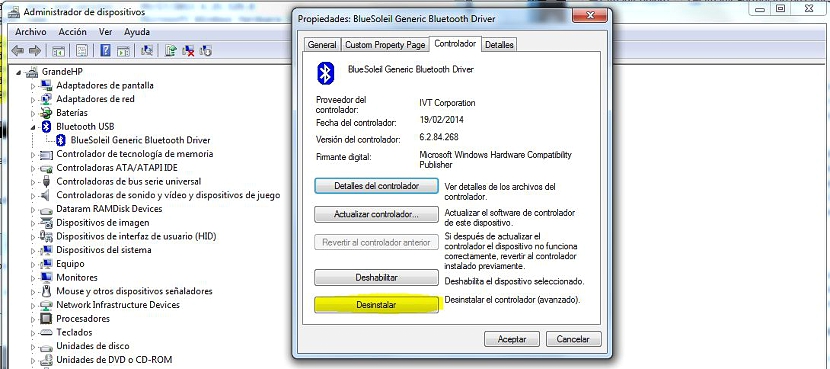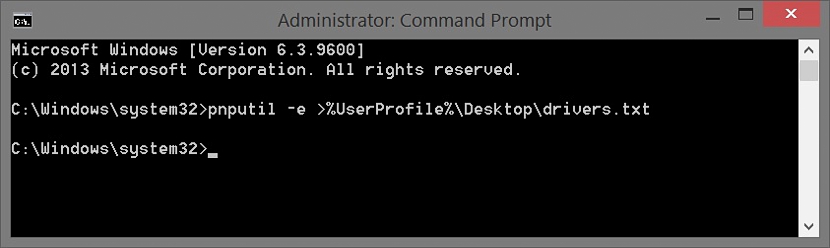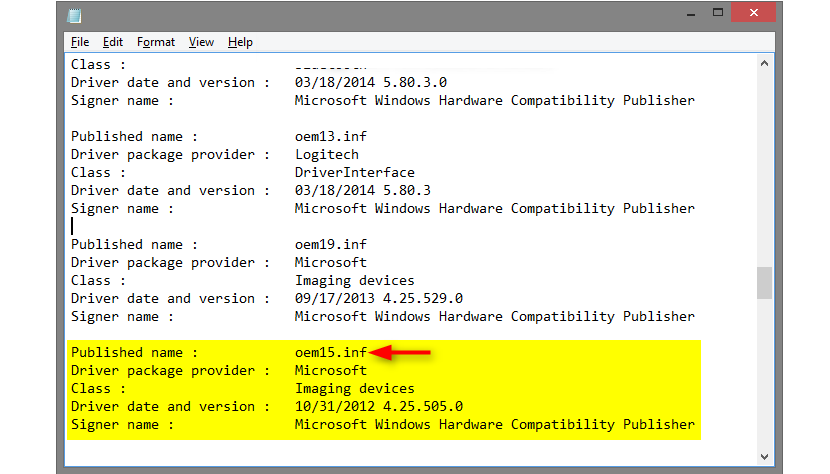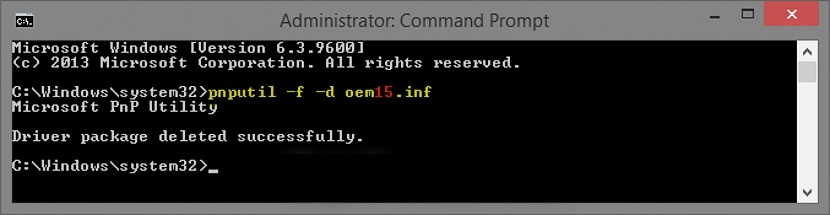Web'de bize yardımcı olabilecek çok sayıda araç öneren geliştiriciler var Windows uygulamalarını veya sürücülerini kaldırın, ücretli bir lisansı temsil edebilir ve diğerleri tamamen ücretsiz. Önceki bir gönderide, işletim sistemimizden kaldırılması zor olan uygulamaların "kaldırılmasını zorlamamıza" yardımcı olabilecek ilginç bir aracın kullanılmasını tavsiye etmiştik.
Bu tür alternatifler, yalnızca Windows'ta uygulamaların kaldırılmasında bir sorun olduğunda, çok yaygın olmayan bir şey olduğunda geçerlidir ve bu nedenle diğer alternatif türleri kullanılmalıdır; kullanmak için acele etmeden önce Windows kayıt defterine zarar verebilecek uygulamalar, Bu alternatiflerden bazılarını kullanmaya çalışmak iyi olacaktır, bu işletim sistemi için herhangi bir tehlike veya hasar oluşturmayacaktır.
Windows uygulamalarını kaldırmanın ilk alternatifi
Aşağıda önereceğimiz yöntemler ve alternatifler hem Windows 7 hem de en son sürümü için uygulanabilir. Bu ilk alternatifte, aşağıdaki adımları gerçekleştirmenizi önereceğiz:
- «Kontrol Paneli"Pencereler
- Gösterilen seçeneklerden «Programlar-> Bir programı kaldırın".
- Gösterilen listeden Kaldırmak istediğimiz uygulamaya çift tıklıyoruz.
- Bu görevi gerçekleştirmek için bir onay penceresi görünebilir.
- Yapılandırmayı kaldırmamızı veya seçilen uygulamanın belirli izlerini ortadan kaldırmamızı sağlayacak ek bir kutu da görünebilir.
- Penceredeki Tamam butonuna basarak eylemimizi onaylayalım.
Bu ilk alternatifle yapmamız gereken tek şey bu, belki de gerekli, değişikliklerin etkili olması için Windows'u yeniden başlatmamız gerekiyor; yöntem istediğimizde de geçerlidir Windows'ta kurulu bir aygıtın sürücülerini kaldırın.
Windows uygulamalarını kaldırmanın ikinci alternatifi
Aşağıda bahsedeceğimiz bu ikinci alternatif, kaldırmak istediğimiz bir uygulama veya sürücü belirli bir donanımla ilişkilendirildiğinde kullanılabilir. Bunu yapmak için tüm cihazlarımızın bulunduğu alana girmemiz, aşağıdaki adımlarla hedefimize ulaşmamız gerekecek:
- «Simgesini buluruzBenim bilgisayarım»Windows masaüstünde (kısayolu değil).
- Bunu farenin sağ tuşuyla seçiyoruz ve bağlamsal menüden «özellikleri".
- Sol kenar çubuğundan «Cihaz yöneticisi".
- Yeni bir pencere açılacak ve «kontrolör".
- Orada sadece «yazan sekmeyi seçmemiz gerekecekkaldırma»Ve ardından pencereyi« ile kapatınkabul etmek".
Daha önce önerdiğimiz gibi, bu prosedür gerektiğinde yardımcı olabilir Donanıma bağlı bazı yazılımları kaldırın, yani olası bir denetleyiciye. Değişikliklerin etkili olması için işletim sistemini yeniden başlatmanız da gerekebilir.
Windows'ta uygulamaları kaldırmanın üçüncü alternatifi
Herhangi bir nedenle yukarıda belirtilen alternatifler yürürlüğe girmezse, başlangıçta bir komut terminali penceresinin kullanımına bağlı olacak ve bunun yapılması gerektiğini düşündüren ek bir alternatif kullanılabilir. "komut istemini" (cmd) çağırın ancak yönetici izinleriyle; bunun için sadece şunları yapmalıyız:
- «Düğmesine tıklayınbaşlat menüsü"Pencereler.
- Kelime yaz "cmd»Ve sonuçlardan, onu yönetici izinleriyle yürütmemize izin verecek seçeneği seçin.
- Alternatif olarak Windows 8'de, başlat menüsü simgesine sağ tıklayıp yönetici izinleriyle komut istemini seçebiliriz.
- Komut terminali penceresi açıldığında, aşağıdaki talimatı yazmalı ve ardından «tuşuna basmalıyız.girmek".
pnputil -e> »% UserProfile% Desktopdrivers.txt
Yukarıda önerdiğimiz adımlarla Windows masaüstünde bir txt dosyası oluşturulacak, ancak konumu değiştirmek istersek sessizce ve sorunsuzca yapabiliriz. "Masaüstü" yolunu değiştirerek son kısımdaki cümleyi değiştirmek.
Her durumda, oluşturulan dosyayı doğrudan masaüstünde bulmak için söz konusu cümleyi olduğu gibi bırakmanız önerilir.
Dosya oluşturulduğunda, sadece çift tıklamak zorunda kalacağız, böylece hemen açılacak ve oraya hile ikinci kısmı gelecektir; bu txt dosyası tüm yüklü sürücülerin bir listesi olacaktır Windows'ta, Yazılımıyla birlikte Kaldırmamız gereken üreticinin üreticisini bulmamız gerekiyor.
Listede dikkat etmemiz gereken şey, «Yayın Adı» kısmındadır ve «oemxx.inf» ile bir adı olan dosyayı not almalısınız. Bulduysak, şimdi aynı komut terminaline aşağıdakileri yazmalıyız:
pnputil -f -d oem ##. inf
Önerdiğimiz şekilde ilerlediysek, seçtiğimizle bağlantılı sürücüler ve yazılımlar tamamen kaldırılacaktır.
Bahsettiğimiz bu üç alternatifle, bir tür uygulamayı kaldırabilmek için bunlardan birini zaten seçebiliriz, ancak bunu önerebiliriz kullanımı kontrolörlere etkili bir şekilde uygulanabilir Windows içindeki belirli bir aygıtın veya donanımın.